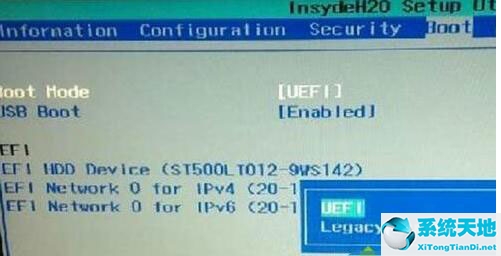你知道如何在Win10专业版中关闭和禁用UAC设置吗?下面小编带来Win10专业版中关闭和禁用UAC设置的方法。希望能帮到大家。让我们和边肖一起来看看吧!
如何在Win10专业版中关闭和禁用UAC设置?Win10专业版关闭禁用UAC设置的方法
1.首先打开开始菜单-控制面板,如下图所示。
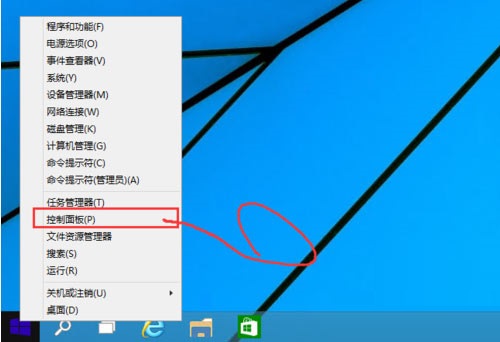 2,然后切换到大图标模式,如下图所示。
2,然后切换到大图标模式,如下图所示。
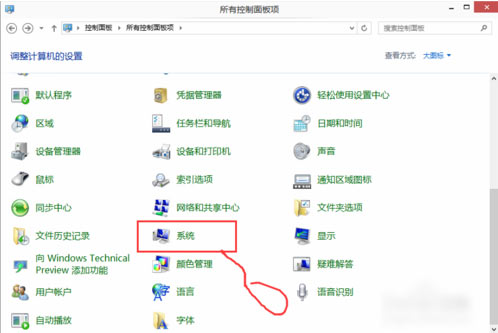 3,然后找到系统,如下图所示。
3,然后找到系统,如下图所示。
: 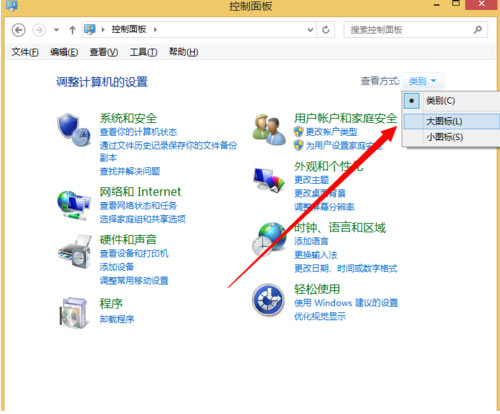 4.点击打开运营中心,如下图所示。
4.点击打开运营中心,如下图所示。
:  5.选择以更改用户帐户控制设置,如下图所示。
5.选择以更改用户帐户控制设置,如下图所示。
:  6.调整到合适的位置,如下图所示。
6.调整到合适的位置,如下图所示。
:  7.建议直接拉到底部,如下图。
7.建议直接拉到底部,如下图。
 8,确认后会提示是否关闭,之后不再提示。
8,确认后会提示是否关闭,之后不再提示。